اگر بتوانید جیمیل خود را به صورت آفلاین راه اندازی کنید و بدون اینترنت به تمام ایمیل های خود دسترسی داشته باشید، چه؟ این راهنما توضیح می دهد که چگونه می توانید آن را تنظیم کنید.
هر کسی که با ایمیل ها سروکار دارد می داند که برای پردازش آنها به یک اتصال اینترنتی فعال نیاز دارید. اتصال نادر به اینترنت ممکن است شما را با دسترسی محدود یا حتی بدون دسترسی به ایمیلهایتان مواجه کند. اگر بتوانید جیمیل را به صورت آفلاین راه اندازی کنید و بدون اینترنت به همه ایمیل های خود دسترسی داشته باشید، چه؟
این یک موهبت واقعی خواهد بود، به خصوص زمانی که در حال سفر یا پرواز هستید. خوشبختانه، شما به عنوان یک کاربر جیمیل خوش شانس هستید. بنابراین، بیایید ببینیم چگونه می توانید Gmail را به صورت آفلاین راه اندازی و استفاده کنید.
قبل از شروع چه کاری باید انجام دهید
هرگز نباید Gmail را به صورت آفلاین در رایانه های عمومی یا مشترک راه اندازی کنید، زیرا ایمیل ها در حافظه مرورگر شما ذخیره می شوند. بنا به دلایلی، اگر مجبور شدید، به یاد داشته باشید که پس از اتمام کار، برنامه را حذف کنید، همانطور که در بخش بعدی توضیح داده شده است.
بدیهی است که قبل از اینکه بتوانید به صورت آفلاین از آن استفاده کنید، ابتدا به یک اتصال اینترنتی فعال نیاز دارید تا آن را راه اندازی کنید. هنگامی که آن را راه اندازی کردید، می توانید ایمیل های خود را مرور کنید، جستجو کنید، بایگانی کنید یا آنها را حذف کنید. حتی می توانید ایمیل بنویسید و آنها را در صف قرار دهید، و به محض اینکه اتصال به اینترنت در دسترس باشد، ارسال خواهند شد.
اکنون که با اصول اولیه آشنا شدید، در اینجا نحوه شروع کار آورده شده است.
چگونه Gmail را برای استفاده آفلاین تنظیم کنیم
در گذشته برای اینکه جیمیل در حالت آفلاین کار کند به افزونه ای به نام Gmail Offline نیاز داشتید. متأسفانه، افزونه دیگر در دسترس نیست، بنابراین نمیتوانید از آن استفاده کنید.
خوشبختانه، این قابلیت اکنون به صورت بومی در تنظیمات Gmail در دسترس است. برای فعال کردن آفلاین Gmail مراحل زیر را دنبال کنید:
- وارد حساب کاربری جیمیل خود شوید و روی نماد Settings Gear کلیک کنید. حالا روی See all settings کلیک کنید.
- در تنظیمات، تب Offline را پیدا کرده و به آن بروید.
- فعال کردن نامه آفلاین را در این برگه خواهید دید. روی آن کلیک کنید تا گزینه های بیشتری ظاهر شوند.
- در تنظیمات همگامسازی، تعداد روزهایی را که میخواهید ایمیلهای خود را از آنها دریافت کنید، تنظیم کنید. 7، 30 یا 90 روز را انتخاب کنید. همچنین می توانید انتخاب کنید که پیوست ها را دانلود کنید یا نه.
- در نهایت، در تنظیمات امنیتی، میتوانید انتخاب کنید که دادههای آفلاین پس از خروج از رایانه ذخیره شوند یا آنها را حذف کنید.
- هنگامی که تنظیمات مطابق با نیاز شما هستند، روی ذخیره تغییرات کلیک کنید تا تنظیمات دائمی شوند.
![]()
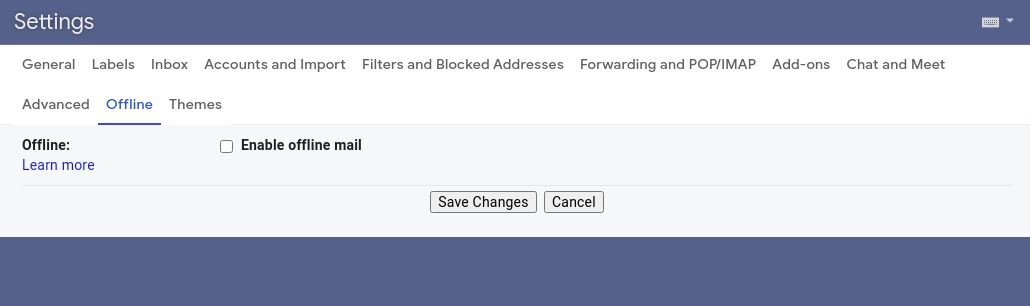
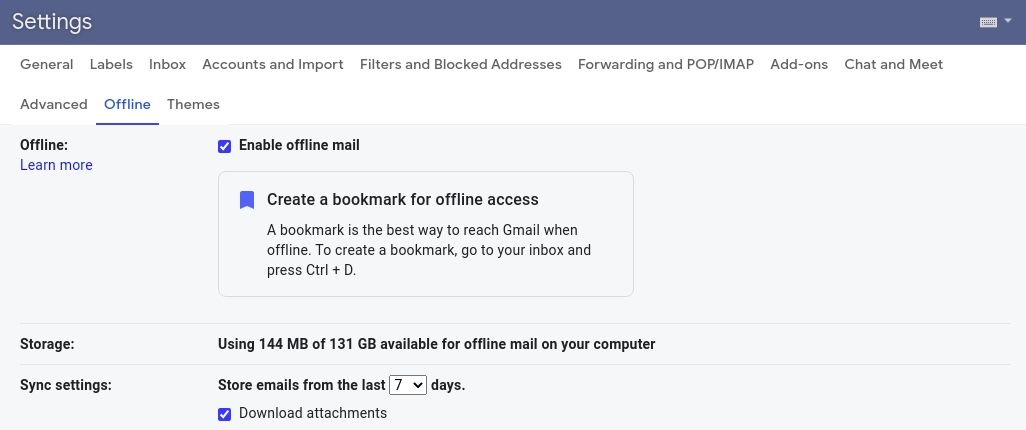
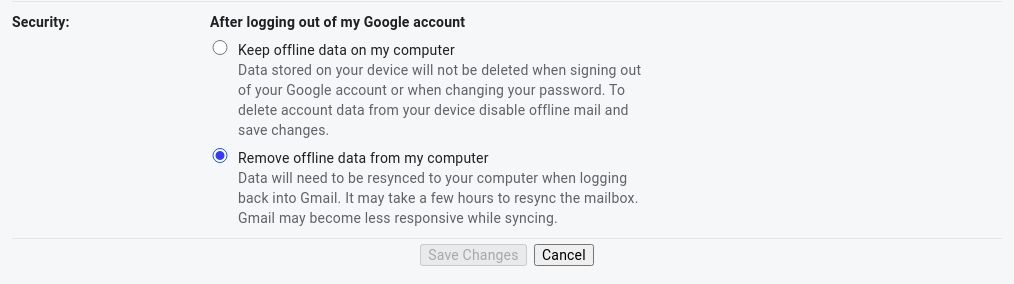
اکنون می توانید بدون نیاز به اتصال به اینترنت از Gmail استفاده کنید. داده ها به صورت محلی در مرورگر شما ذخیره می شوند تا بتوانید در هر زمان به آن دسترسی داشته باشید.
تنها محدودیت عمده این است که اگر ایمیلی را در حالت آفلاین ارسال کنید، در نوبت ارسال هر زمان که به اینترنت دسترسی پیدا کردید در نوبت بعدی قرار می گیرد. خوشبختانه جیمیل این کار را به صورت خودکار انجام می دهد، بنابراین نیازی نیست نگران آن باشید.
نحوه دسترسی آفلاین به جیمیل
بهترین راه برای دسترسی به جیمیل در حالت آفلاین، نشانک کردن صندوق ورودی است. برای انجام این کار؛ این موارد را دنبال کنید:
- به حساب جیمیل خود وارد شوید و حالت آفلاین را در تنظیمات همانطور که در بالا ذکر کردیم تنظیم کنید.
- اکنون به صندوق ورودی ایمیل خود برگردید و CTRL + D را کلیک کنید یا به سادگی آن را از نوار آدرس نشانک کنید.
- اگر بخواهید نام نشانک را تغییر دهید، و باید برای استفاده در آینده آماده باشد.
اکنون که همه چیز تنظیم شده است، می توانید با استفاده از نشانکی که به تازگی ایجاد کرده اید، به Gmail در حالت آفلاین دسترسی داشته باشید.
بدون اینترنت؟ مشکلی نیست
با گزینه آفلاین در جیمیل، همیشه می توانید با ایمیل های خود سروکار داشته باشید و در زمان خود صرفه جویی کنید، چه در پرواز باشید و چه در ساحل بدون اینترنت. حتی اگر از رایانه شخصی شخص دیگری استفاده میکنید، میتوانید گزینه حذف دادهها را پس از خروج از سیستم برای حفظ امنیت انتخاب کنید.
